

Av Adela D. Louie, Senast uppdaterad: January 22, 2022
En av de mest spännande sakerna vi någonsin kan uppleva är att ha en ny telefon. Speciellt om det här är en ny iPhone. Eftersom iPhone-enheter är en av de mest efterfrågade telefonerna nuförtiden på grund av deras fantastiska funktioner.
En av de största problemen för varje användare när det kommer till att få en ny iPhone är hur de kan överföra sina data från en iPhone till iPhone. Speciellt om de inte har tillgång till sitt internet och att det inte finns något sätt att komma åt sin iCloud. Och när det kommer till överföring av data är en av våra främsta bekymmer våra kontakter.
Du förstår, kontakter är de mest ömtåliga och kända som de viktigaste uppgifterna som vi har på våra iPhones. Det är därför många användare skulle vilja veta hur man gör överföra kontakter från iPhone till iPhone utan iCloud. Detta beror på att det inte är hela tiden, vi har tillgång till internet. Och som många av er vet kräver iCloud att du har en stabil internetanslutning och inte bara din mobildata.
Det är därför vi kommer att visa dig olika sätt på hur du överför kontakter från iPhone till iPhone utan iCloud det enklaste och säkraste sättet. (Om du vill veta hur överföra kontakter från iPhone till din Android-telefon, du kan hänvisa till en annan guide.)
Del 1. Det bästa alternativet om hur man överför kontakter från iPhone till iPhone utan iCloud Del 2. Överför kontakter från iPhone till iPhone utan iCloud med hjälp av Bluetooth Del 3. Överför kontakter från iPhone till iPhone utan iCloud med hjälp av iTunes-programmet Del 4. Överför kontakter från iPhone till iPhone utan iCloud med Gmail Del 5. Överför kontakter från iPhone till iPhone utan iCloud med SIM-kort Del 6. Överför kontakter från iPhone till iPhone utan iCloud med AirDrop Del 7. Slutsats
Om du vill ha det enklaste och bästa sättet att överföra kontakter från iPhone till iPhone utan icloud, då är det här programmet det du bör använda. Programmet som vi pratar om är inget annat än FoneDog telefonöverföring.
FoneDog Phone Transfer är ett allt-i-ett-verktyg som du kan använda för att du ska kunna överföra all data från en enhet till en annan. Genom det här verktyget kommer du enkelt att kunna överföra dina videor, foton, meddelanden, musik och kontakter från en iPhone till en annan.
FoneDog Phone Transfer är ett verktyg där det kan arbeta med din Android-enhet, iOS-enhet och till och med din Mac och Windows-dator. Detta innebär att du kan överföra all data som du vill överföra från en iPhone till Android, iPhone till iPhone, Android till Android eller till och med Android till en iPhone-enhet. Du kan till exempel överför dina data från iPhone till iPhone utan iCloud.
Det är därför, detta är ett bra verktyg som du kan använda för att du ska kunna överföra kontakter från iPhone till iPhone utan iCloud. Och för att visa dig hur lätt att använda den här appen, här är en snabbguide som du kan följa.
När du har laddat ner och installerat FoneDog på din dator, gå nu och anslut din iPhone till din dator med den ursprungliga USB-kabeln. Starta sedan FoneDog Phone Transfer och sedan kommer den att upptäcka din iPhone automatiskt. Du kommer också att kunna se information om din iOS-enhet på din skärm.
Telefonöverföring
Överför filer mellan iOS, Android och Windows PC.
Överför och säkerhetskopiera textmeddelanden, kontakter, foton, video, musik på datorn enkelt.
Fullt kompatibel med de senaste iOS och Android.
Gratis nedladdning

Och sedan visar FoneDog Phone Transfer dig all data som du kan överföra till din andra iPhone-enhet. På vänster sida av skärmen finns datakategorier som du kan välja mellan. Och därifrån är allt du behöver göra att klicka på Kontakter och FoneDog Phone Transfer kommer att visa dig alla kontakter som du har på din gamla iPhone-enhet.

Och när du ser alla kontakter som visas på skärmen kan du nu välja alla de som du vill överföra till din nya iPhone. Du kan göra detta genom att helt enkelt markera alla kontaktuppgifter du vill ha.
Ha sedan din andra iPhone ansluten till din dator också så att du kan börja överföra dina kontakter från en iPhone till en annan.
Och när du är klar med att välja de kontakter som du vill överföra till din andra iPhone, och att den nya iPhone också är ansluten till din dator, kan du nu gå vidare och överföra dem till din nya iPhone. Allt du behöver göra är att klicka på ikonen för överföring till enhet som finns i menyraden och processen startar sedan. Och härifrån är det bara att vänta på att processen ska slutföras.
Och som du kan se kommer du enkelt att kunna överföra dina kontakter från en iPhone till en annan med hjälp av FoneDog Phone Transfer. Genom detta kommer all din data att hållas säker, och processen att överföra dina kontakter eller annan data som du önskar kommer att vara mycket snabb och enkel. Detta är anledningen till att många rekommenderar detta verktyg.

En sak som du kan dra nytta av när det kommer till din enhet är dess inbyggda funktioner. Det beror på att du kan använda dessa funktioner för att göra några enkla uppgifter som att överföra data från en iPhone till iPhone. Och en av dessa inbyggda funktioner som du kan använda dig av är dess Bluetooth.
Bluetooth är en mycket vanlig funktion för alla enheter vi har. Detta är en trådlös teknik som hjälper dig att dela filer från en enhet till en annan. Men detta kunde bara fungera inom ett specifikt område.
Och för att du ska kunna överföra kontakter från iPhone till iPhone utan iCloud med Bluetooth, måste du ladda ner en app som heter Bluetooth Share Free. Och för att visa dig hela processen med denna metod, här är stegen som du måste följa.
Efteråt kommer alla kontakter som du har valt att överföras från din gamla iPhone till den nya iPhone du har.
Ett annat sätt för hur du kan överföra dina kontakter från en iPhone till en annan utan iCloud är genom att använda din iTunes programmet.
Du förstår, iTunes-programmet är en av mjukvaran som iOS erbjuder alla sina användare. Och samtidigt är detta ett sätt på hur du kan organisera din musik för varje iOS-enhet. Och en av fördelarna med att använda iTunes är att det också kan hjälpa dig att överföra data från en iPhone till en annan. Således skulle detta hjälpa dig att överföra dina kontakter från en iPhone till en annan iPhone.
Och med det sagt, här är en snabbguide om hur du kan överföra kontakter från iPhone till iPhone utan iCloud med din iTunes.
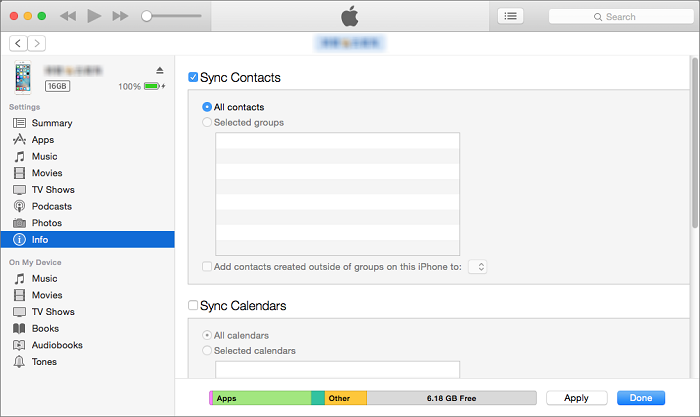
Gmail är en e-posttjänst från Google, som också låter dig synkronisera dina kontakter från en enhet till en annan. Även om Gmail är tillverkat av Google som är känt för att användas av Android, kan det också användas av iOS-enheter också. Och för att visa dig hur du kan göra detta, här är stegen som du bör följa.
En annan som du kan göra när det gäller att överföra kontakter från iPhone till iPhone utan iCloud är att använda ditt SIM-kort.
Du ser, när du sparar en viss kontakt på din iPhone, kommer denna automatiskt att sparas på ditt SIM-kort. Och med det, när du behöver flytta dina kontakter från en enhet till en annan, är användningen av ditt SIM-kort ett av de enklaste sätten för hur du kan göra detta. Och för att visa dig hur du kan göra detta, här är de saker du behöver göra.
AirDrop kan också fungera precis som att använda din Bluetooth. Och med det, här är en snabbguide om hur du överför kontakter från iPhone till iPhone utan iCloud med AirDrop.
Även om det finns några nackdelar med att använda AirDrop och det är att du inte kan skicka kontakt per grupp eller av gruppen. Du kan bara skicka kontakter en efter en med den här metoden vilket innebär att det kan ta längre tid när du överför dina kontakter.
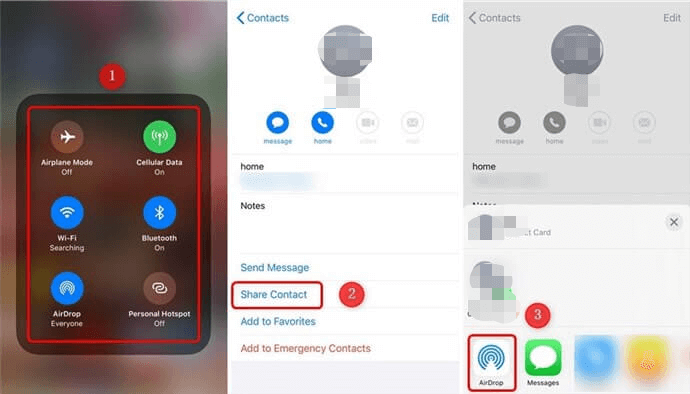
Folk läser ocksåHur man överför kontakter från telefon till telefonHur man överför kontakter från Blackberry till iPhone
Så där har du det. Som du kan se, förutom att använda din iCloud för att överföra dina kontakter från en iPhone till en annan iPhone, finns det fortfarande några andra sätt på hur du kan göra det. Och att vi alla har nämnt dem ovan för dig. Du ser eftersom iCloud kräver att du har en stabil Wi-Fi-anslutning och vi vet att vi inte alltid har tillgång till den.
Och på grund av detta har vi kommit på flera sätt på hur du kan överföra kontakter från iPhone till iPhone utan iCloud på det enklaste och bästa möjliga sättet. Du kan prova alla metoder som vi har listat ovan och se vilken av dem som är bäst och enklast för dig.
Men om du verkligen vill vara säker på att du bara får det bästa av det bästa, så är det bästa alternativet för dig att använda FoneDog Phone Transfer. Eftersom det här verktyget är det enklaste som du kan prova att använda när du behöver överföra data från en enhet till en annan utan att ens behöva din iCloud. Det är enkelt, bekvämt, snabbt och det säkraste sättet att överföra dina kontakter från din gamla iPhone-enhet till din nya.
Lämna en kommentar
Kommentar
Telefonöverföring
Överför data från iPhone, Android, iOS och dator till var som helst utan förlust med FoneDog Phone Transfer. Som foto, meddelanden, kontakter, musik, etc.
Gratis nedladdningHeta artiklar
/
INTRESSANTTRÅKIG
/
ENKELSVÅR
Tack! Här är dina val:
Utmärkt
Betyg: 4.4 / 5 (baserat på 108 betyg)